احتمالا برای شما هم پیش آمده زمان دیدن فیلم ها در Android صدا و تصویر ناهماهنگ باشند. 🎦 عوامل مختلفی می تواند باعث این نا هماهنگی باشد. در هر حال تماشای فیلم بدون هماهنگی صدا و تصویر تجربه ناخوشایندی را دارد. در این مطلب از کلاسیک وب قصد داریم به آموزش ۴ روش حل مشکل ناهماهنگی صدا و تصویر در اندروید بپردازیم.
نحوه هماهنگ سازی صدا و تصویر اندروید
How to Synchronize Audio and Video on Android
هماهنگ سازی صدا و تصویر در اندروید چند راه حل ساده دارد که شما مجبور نباشید برنامه را حذف کنید یا آن را دوباره نصب کنید. گاها اتصال دستگاههای بلوتوثی یا پر بودن کش برنامه ها باعث ایجاد چنین مشکلی می شوند. باید به این نکته توجه کنید در برنامه های مختلف پخش کننده ویدیویی روش حل مشکل متفاوت است. در زیر در مورد بهترین پخش کننده های ویدیویی اندرویدی صحبت می کنیم.
برنامه هماهنگ سازی صدا و تصویر اندروید
با استفاده از برنامه VLC نیازی نیست برای ناهماهنگ بودن صدا و تصویر نگرانی داشته باشید. VLC یکی از بهترین پخش کننده های ویدیویی است که می توانید جزئی ترین مشکلات ویدیویی را با آن حل کنید. سایر ویژگی های VLC که در دسترس کاربران آن قرار دارد مثل تنظیم سرعت پخش ویدیو، حالت PiP، تایمر خواب،اکولایزر صدا است. با این ویژگی ها می توانید از تماشای فیلم لذت ببرید.
هماهنگ کردن صدا و تصویر در VLC اندروید
اگر شما از VLC برای گوشی های اندرویدی استفاده می کنید و متوجه ناهماهنگی صدا و تصویر در ویدیوتان شدید. می توانید با استفاده از ویژگی های Sync صدا و تصویر را با هم هماهنگ کنید. دقت کنید اگر صدا ۱۰۰۰میلی ثانیه تاخیر داشته باشد، ویدیو ۱ ثانیه جلوتر می رود و بالعکس. ابتدا بر روی سه نقطه روی منوی روی صفحه نمایش بزنید. حالا گزینه Audio Delay را بزنید.

دکمه های + و – برای Sync کردن صدا و تصویر به کار می رود. اگر شما دکمه + را بزنید باعث تاخیر ۵۰ میلی ثانیه صدا می شود. اگر دکمه منفی را بزنید در این سرعت صدا زودتر پخش می شود. برای اینکه این تنظیم صدا در سراسر ویدیو اعمال شود از گزینه Menu سراغ گزینه Settings و سپس Video بروید. حالا Save Audio delay را بزنید.

هماهنگ کردن صدا و تصویر در VLC Player تلویزیون اندرویدی
اگر برای پخش ویدیو تلویزیون از VLC اندروید استفاده می کنید. راه حل زیر را امتحان کنید. ابتدا ویدیو مورد نظرتان را در VLC برای اندروید پخش کنید. ویدیو را همانطور با نا هماهنگ بودن صدا و تصویر برای اندروید پخش کنید. حالا روی صفحه کلیک راست کنید تا قسمت Control options ظاهر شود. منوی صدا و زیرنویس را باز کنید. (Audio and Subtitles Menu). در گوشه بالا سمت چپ روی Audio و Subtitles کلیک کنید. گزینه OK را بزنید تا Audio and Subtitles باز شود. سپس به قسمت Audio بروید و روی آن بزنید تا قسمت Audio delay باز شود.

در این مرحله تاخیر صدا را با تصویر هماهنگ کنید. در این قسمت می توانید دکمه هایی را ببینید که در بازه های ۵۰ میلی ثانیه هستند. شما می توانید آنها را با توجه به ویدیو کم یا زیاد کنید.
رفع ناهماهنگی صدا و تصویر در فیلم اندروید
اما برای رفع ناهماهنگی در VLC در قسمت Audio delay بسته به خواسته خود صدا و تصویر را هماهنگ کنید. به عنوان مثال اگر صدا قبل از تصویر باشد باید تاخیر صدا را زیاد کنید. اگر صدا بعد از تصویر باشد شما باید تاخیر صدا را کم کنید. به طور پیش فرض VLC هماهنگی صدا و تصویر را بر روی این قسمت از ویدیو انجام می دهد.

برای اینکه این هماهنگی در همه قسمت ها اعمال شود روی گزینه Apply To All Videos بزنید. اگر احساس کردید هماهنگی صدا و تصویر که انجام دادید مناسب نیست می توانید بر روی گزینه Reset بزنید.
ناهماهنگی صدا و تصویر در یوتیوب
یوتیوب بزرگترین پلتفرم پخش فیلم است. گاهی کاربران از ناهماهنگی صدا و تصویر در نسخه اندرویدی آن گله و شکایت دارند. این مشکل بیشتر در زمانی اتفاق می افتد که کاربر می خواهد ویدیو را به عقب یا جلو ببرد. اگر شما هم با چنین مشکلی رو به رو شدید بهتر است ادامه مطلب را بخوانید. در ادامه مطلب به بررسی راه حل های عدم هماهنگی صدا و تصویر در یوتیوب پرداختیم.
برای رفع ناهماهنگی صدا و تصویر در یوتیوب ابتدا گوشی خود را Restart کنید. انجام این کار مشکلات موقتی ناهماهنگی صدا و تصویر را از بین می برد. در مرحله بعد ویدیوی دیگری را نیز پخش کنید تا مطمئن شوید مشکل از ویدیو نیست. همچنین می توانید کیفیت ویدیوی پخش شده را تغییر دهید. تاخیر صدا ممکن است بر اثر استفاده از وسایل ارتباطی از طریق بلوتوث نیز باشد. در واقع از طریق بلوتوث صدا با تاخیر به تلفن همراه شما می رسد. اگر مشکل مربوط به اتصال بلوتوث است بهتر است از اتصال با سیم استفاده کنید.

رفع ناهماهنگی صدا و تصویر در یوتیوب
همچنین می توانید از کدک هایی که تاخیر کمتری دارند استفاده کنید. به عنوان مثال کدک Qualcomm’s aptX سرعت کارآمدتر و تاخیر صدای کمتری دارد. اگر دستگاه بلوتوث شما از این کدک پشتیبانی می کند بهتر است به این کدک بروید. برای فعال سازی کدک می توانید مراحل زیرا را دنبال کنید. به قسمت Settings > About device بروید. در اینجا رمز صفحه را ۷ بار وارد کنید. حالا به قسمت System > Developer Options بروید.


به قسمت Bluetooth audio codec بروید.

اگر گوشی شما از aptX, aptX Adaptive, or aptX LLC پشتیبانی می کند آن را فعال کنید.



رفع ناهماهنگی صدا و تصویر در یوتیوب با پاک کردن کش برنامه
استفاده از گزینه force stop یکی از روش هایی است که می توان از طریق آن صدا و تصویر را در یوتیوب هماهنگ کرد. Settings گوشی را باز کنید. به قسمت Apps & notifications > See all apps وارد شوید.


حالا بر روی YouTube برنید. حالا روی Force Stop بزنید. حالا وارد قسمت Storage شوید.

حالا گزینه cache and Clear Cache را انتخاب کنید.


اگر هیچ کدام از روش های بالا به رفع ناهماهنگی صدا و تصویر در یوتیوب کمک نکرد برنامه را حذف و سپس دوباره نصب کنید.


همگام سازی صدا و تصویر در MX Player
اگر شما ویدیویی دارید که صدا و تصویر آن ناهماهنگ است بهتر است بر ری گوشی خود برنامه MX Player را نصب کنید. چون این برنامه امکان رفع ناهماهنگی صدا و تصویر را دارد. برای این کار ابتدا ویدیو مورد نظرتان را با این برنامه باز کنید. بر روی صفحه ای که ویدیو را نمایش می دهد برنید. حالا روی سه نقطه کنار سمت راست بالای صفحه بزنید.

حالا به قسمت Audio >> Synchronization بروید.

گزینه synchronization به شما برای رفع ناهماهنگی صدا و تصویر کمک می کند. اگر صدا دیرتر از تصویر پخش شد زمان بندی را افزایش دهید و بالعکس. برای رفع مشکل باید در زمان تماشای ویدیو مشکل را رفع کنید.

نرم افزار سینک صدا و تصویر اندروید
اگر هیچ کدام از برنامه های بالا در در گوشی شما برای رفع مشکل ناهماهنگی صدا و تصویر موثر نبود. نگران نباشید نرم افزار رفع تاخیر صدا می تواند به شما کمک کند. برنامه AV Sync یک پلتفرم کاربردی برای رفع این مشکل است. می توانید خطاهای زمان بندی صدا و تصویر را با نصب این برنامه بر روی گوشی های اندرویدی خودتان حل کنید. علاوه بر این برای رفع مشکل ناهماهنگی صدا و تصویر در برنامه های زنده نیز می توانید از برنامه کمک بگیرید.

نظرات و پیشنهادهای شما ؟
در این مطلب از کلاسیک وب به آموزش روش حل مشکل ناهماهنگی صدا و تصویر در اندروید پرداختیم. کدام یک از روش های بالا برای حل مشکل ناهماهنگی صدا و تصویر به شما کمک کرد؟ اگر شما روش های دیگری می شناسید لطفا در قسمت دیدگاه با ما در میان بگذارید.

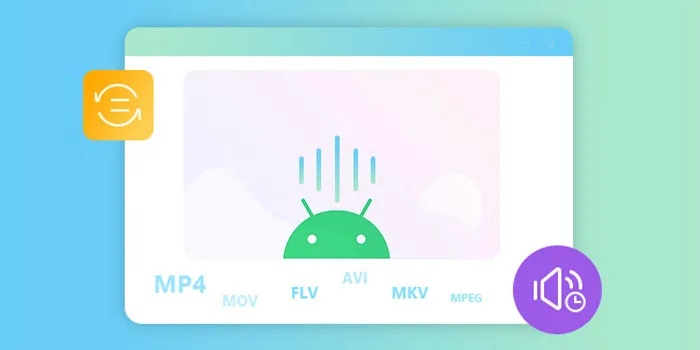
آخرین دیدگاه ها
تا کنون دیدگاهی ثبت نشده است.